Идея превратить смартфон в аналог ПК возникла еще несколько лет назад. Тогда компания Майкрософт создала проект Windows Continuum, который подразумевал работу операционной системы смартфона Lumia на большом экране.
Смысл заключался в том, чтобы с помощью мультимедийной станции пользователь мог выводить на монитор компьютера все действия, связанные со смартфоном. Но из-за недоработки и недостатков проект так и не получил признание.
Смартфон перегревался, большинство приложений не было доступно, а производительность системы была слишком малой, на этом все закончилось, и проект закрыли.
Но идея, все-таки, осталась жива, и в этот раз ее подхватила компания Samsung и выпустила в свет устройство Samsung Dex Station.
Оно совместимо не со всеми моделями телефонов, даже от самой компании, но счастливые обладатели флагманских смартфонов Samsung Galaxy S8 или S8 Plus уже могут испытать док – станцию в работе и прочувствовать все привилегии.
Чтобы иметь возможность работать с приложениями и функциями смартфона на большом экране, необходимо иметь, во – первых, тот же большой экран, в качестве которого может выступать монитор компьютера или даже телевизор. Во – вторых, режим Dex имеет свой интерфейс, управление которым осуществляется при помощи клавиатуры и мышки. Поэтому стоит сначала изучить весь механизм работы станции, и разобраться, не будет ли покупка лишней. Все тонкости использования аксессуара далее в обзоре.
Samsung DEX на телевизоре

Содержание:
- Комплектация и дизайн
- Стоимость
- Подключение
- Режимы
- Если зазвонил телефон?
- Скорость
- Безопасность
- Плюсы и минусы
- Дополнительно
Комплектация и дизайн
Устройство продается в картонной черной упаковке с изображением самого девайса.
Кроме мультимедийной станции в комплектации дополнительных аксессуаров нет.

Мультимедийная станция Samsung Dex Station изготовлена из пластика, имеет круглую форму, в сложенном виде похожа на шайбу. Цвет стандартный – черный. Размеры устройства 105.2×105.2×47.5мм, а весит всего 230 грамм.
Выездная спинка играет роль опоры для смартфона и одновременно это кулер. Во время многочасовой работы железо любых смартфонов так или иначе нагревается, а кулер спасает его от перегрева. Внутри девайса находится разъем USB Type – C для сопряжения со смартфоном и передачи данных. На внешней стороне есть 5 различных разъемов.

Рис.3 Внешний вид станции

На рис.4 стрелочками 1 — отмечены разъемы USB типа «А».

- стрелочка 3: Lan–разъем
- стрелочка 4: HDMI–разъем
- стрелочка 5: разъем USB TYPE–C
USB типа «А»:
Они необходимы для подключения мышки, клавиатуры или внешнего флеш – накопителя памяти.
Также в эти разъемы можно подключить беспроводные мышь и клавиатуру, и беспроводные наушники, ведь специального 3,5 мм — разъема здесь не предусмотрено.
HDMI:
С помощью такого соединения картинка с телефона выводится на экран монитора.
Чтобы подключить кабель HDMI, необходимо один конец кабеля подключить к соответствующему разъему станции, а второй – к телевизору или монитору компьютера.
Кабель в комплект не входит, его нужно приобрести отдельно.
LAN:
Для выхода в интернет устройство позволяет использовать сеть WI-FI или сеть сотового оператора, к которому подключен смартфон.
Если таких доступных сетей нет, можно использовать кабель интернета напрямую.
Для этого необходимо подключить LAN – кабель в LAN – разъем на устройстве.
Внешний разъем USB – С предназначен для подключения зарядного устройства такого же типа.
Чтобы подключить смартфон к Dex Station, необходимо нажать на крышку и легким движение толкнуть вверх. Она откроется, создаст форму чаши – подставки для телефона.
Внутри появится соединитель, к которому подключается мобильное устройство с разъемом USB – C. Крышка – подставка имеет вентиляционные отверстия.
- Крышка – подставка при изменении угла может травмировать пальцы.
- Необходимо беречь от попадания жидкости и загрязнений на кулер и вообще, на весь гаджет.
- Соединение со смартфоном может быть нарушено, если он находиться в защитном чехле.
- Для зарядки можно подключать только устройства с выходом Type – C, иначе док – станция может выйти из строя.
- Использовать можно только зарядные устройства с мощностью 9 В/1,67 A; 9 В/2 A; 12 В/2,1 A.
- Мультимедийная станция работает только на зарядке. В целях энергосбережения рекомендуется отключать зарядное устройство от электропитания, если DexStation не используется.
Стоимость
Подключение
Производитель рекомендует использовать дополнительные аксессуары своего производства. Но не стоит спешить менять мышку или клавиатуру.
Подключение совместимо со многими марками и моделями техники. Единственный минус, станция Dex некорректно работает с широкоформатными мониторами.
Когда манипуляции с подключением всех проводков – кабелей завершено, а смартфон установлен в чашу – подставку, рабочем столе компьютера или телевизора откроется программа Dex.
Важно! Для запуска телефон не должен находиться в режимах ожидания, энергосбережения или аварийности. Программы, запущенные на смартфоне, должны быть завершены.
Режимы
Работа с мультимедийной станцией предусматривает два режима, один из которых можно выбрать или перейти на другой режим в процессе работы: режим Dex и режим дублирования экрана смартфона.
Последний выбранный режим будет использоваться и при последующем запуске.
Выбрать удобный режим можно в настройках на мониторе, телевизоре или на мобильном гаджете.
В пункте «дополнительные настройки подключения» необходимо выбрать режим HDMI, а в нем режим Samsung DeX или Screen Mirroring (режим дисплея).
Режим Dex
Интерфейс этого режима удобный с адаптированным меню от Samsung, хотя имеет некое сходство с ОС Windows.
Главный экран можно настроить правой кнопкой мыши под потребности пользователя, например, сортировать папки и файлы, изменить заставку Samsung Dex (главный экран и экран блокировки/ожидания).
Вид рабочего стола и содержимое
В левом нижнем углу находиться кнопка «Программы» , открыв ее можно выбрать и запустить программы и приложения, которые установлены на мобильном устройстве.
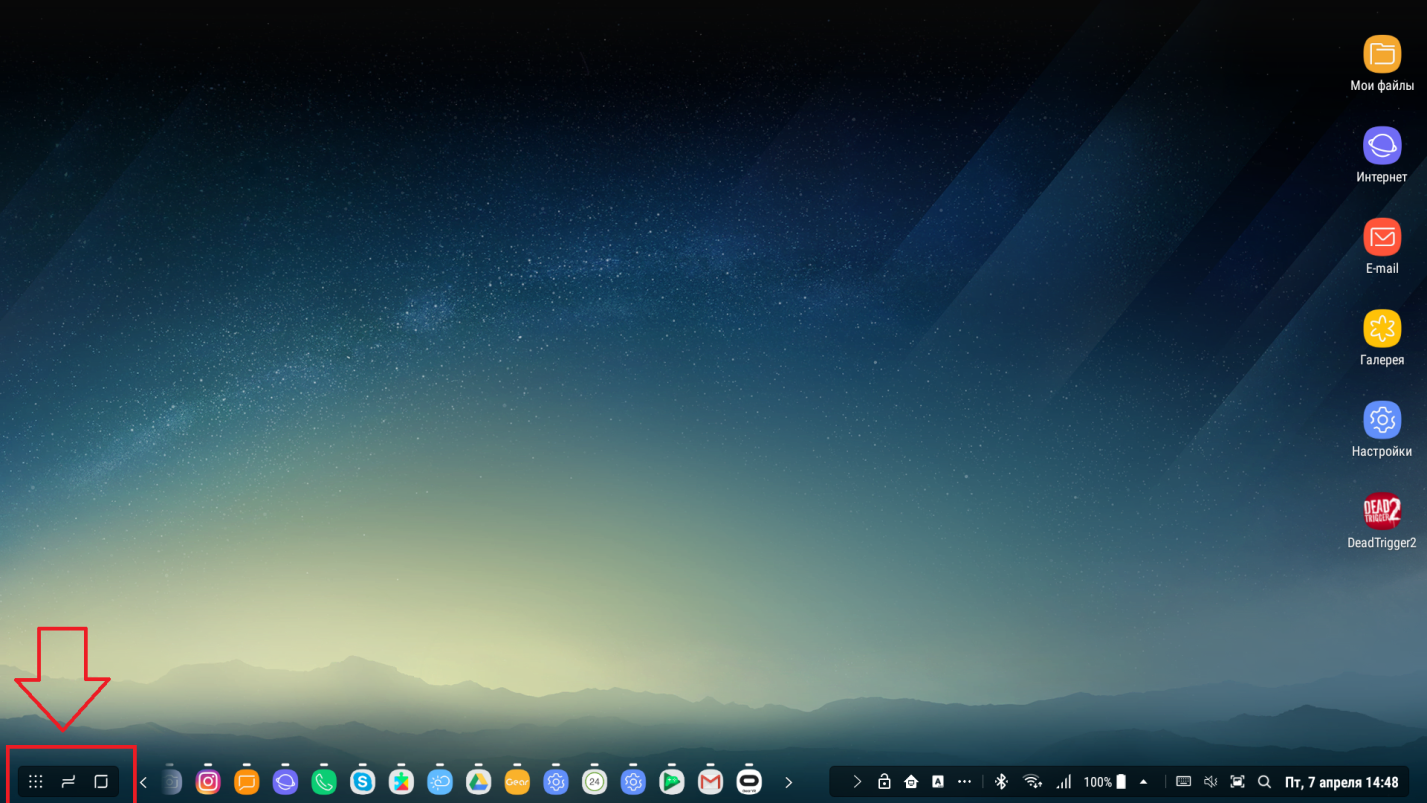
Панель задач отображает все запущенные в данный момент программы. Удобно переходить с одной на другую нажатием на значок программы.
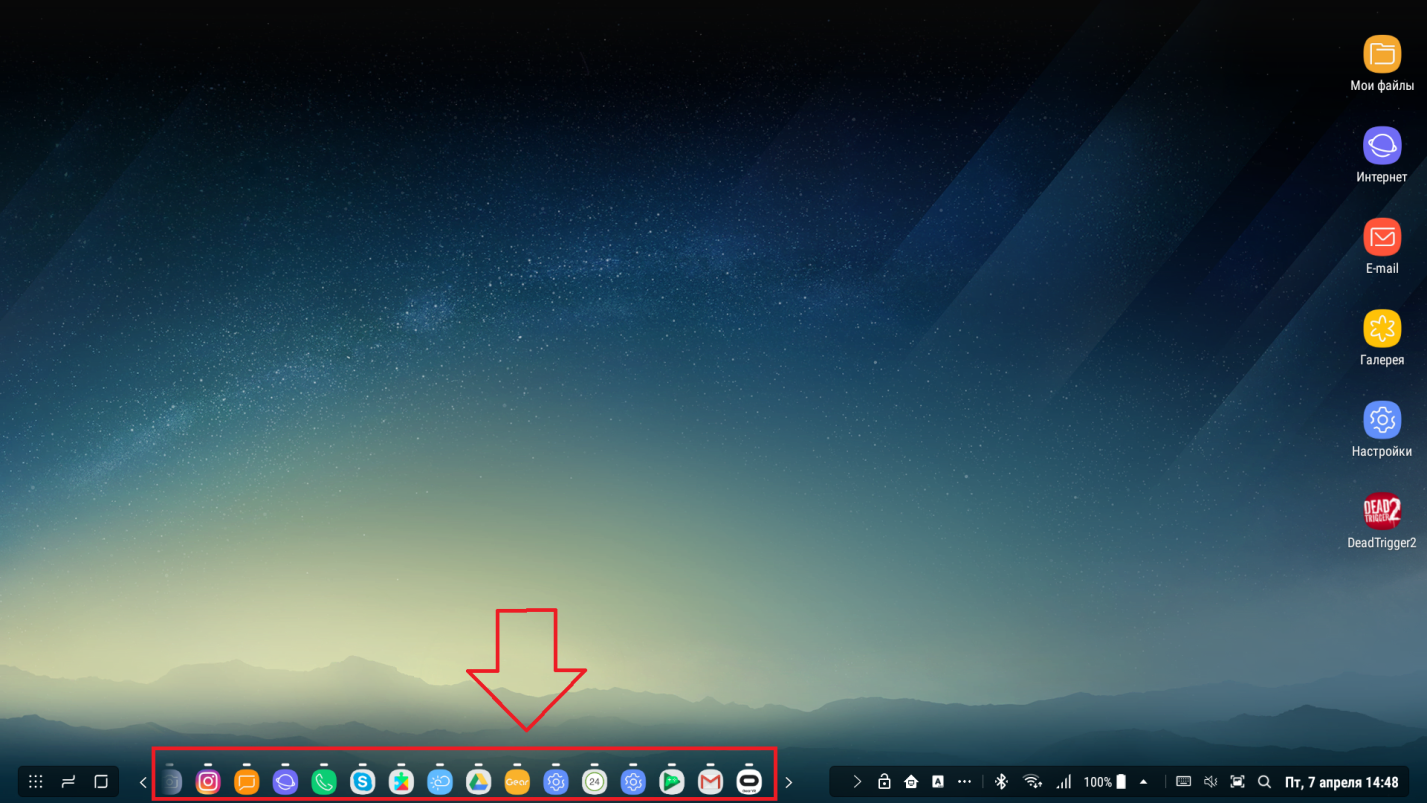
Рис. 7 «Панель задач»
На рабочем столе есть ярлычки программ, которые наиболее часто используются (рис.8). Их можно добавлять и убирать в зависимости от нужд пользователя. Если часто, например, используется почта или Ютуб, то их ярлычки удобней вывести на рабочий стол, чем постоянно искать в программах. Все задачи управляются с помощью мыши и клавиатуры.
Чтобы вывести нужную программу на рабочий, достаточно найти ее в «Программы» и поместить на рабочий стол перетаскиванием.
Открывать можно несколько программ одновременно в неограниченном количестве, и пользоваться ими переходами, как на обычном ПК.
Важно! Некоторые программы, установленные на смартфоне, могут не запускаться или некорректно работать, поскольку они созданы исключительно для ОС Андроид.
Например, игры, управление которых продумано сенсорным нажатием.
Но здесь так же доступен магазин Play Market, в котором можно скачать и установить программы, оптимизированные для работы в режиме Samsung Dex.
Зато браузер, Youtube, все сервисы Google и соцсети прекрасно работают в этом режиме. Для адаптации остальных приложений необходимо ждать обновлений.
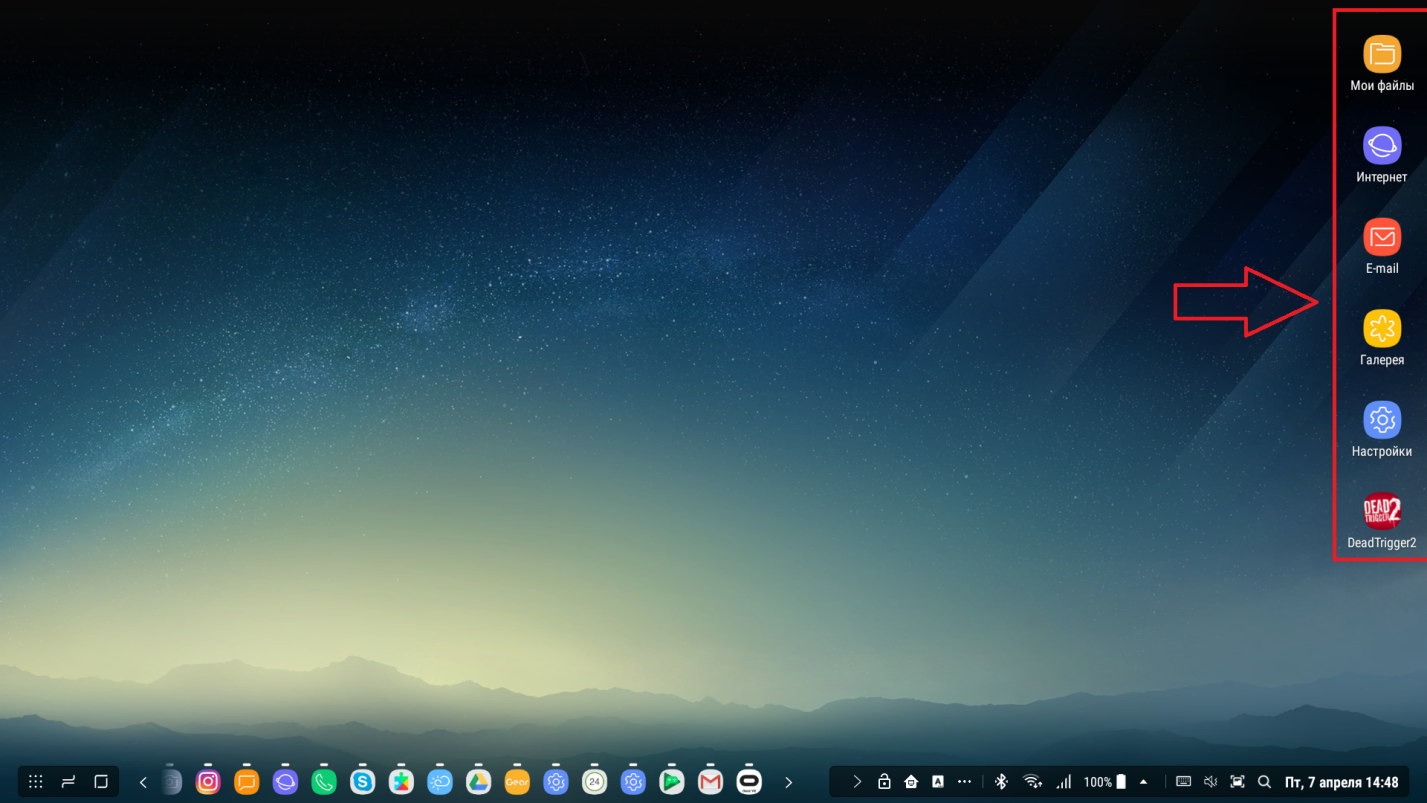
Рис.8 «Любимые приложения»
В нижнем правом углу находится панель «Состояние» , которая отображает состояние и все уведомления со смартфона.
Главным образом здесь выведены показатели заряда батареи, состояние подключения к сети, значок блютуз, а значок треугольника открывает дополнительные функции.
Значки могут видоизменяться в зависимости от состояния мобильного устройства.
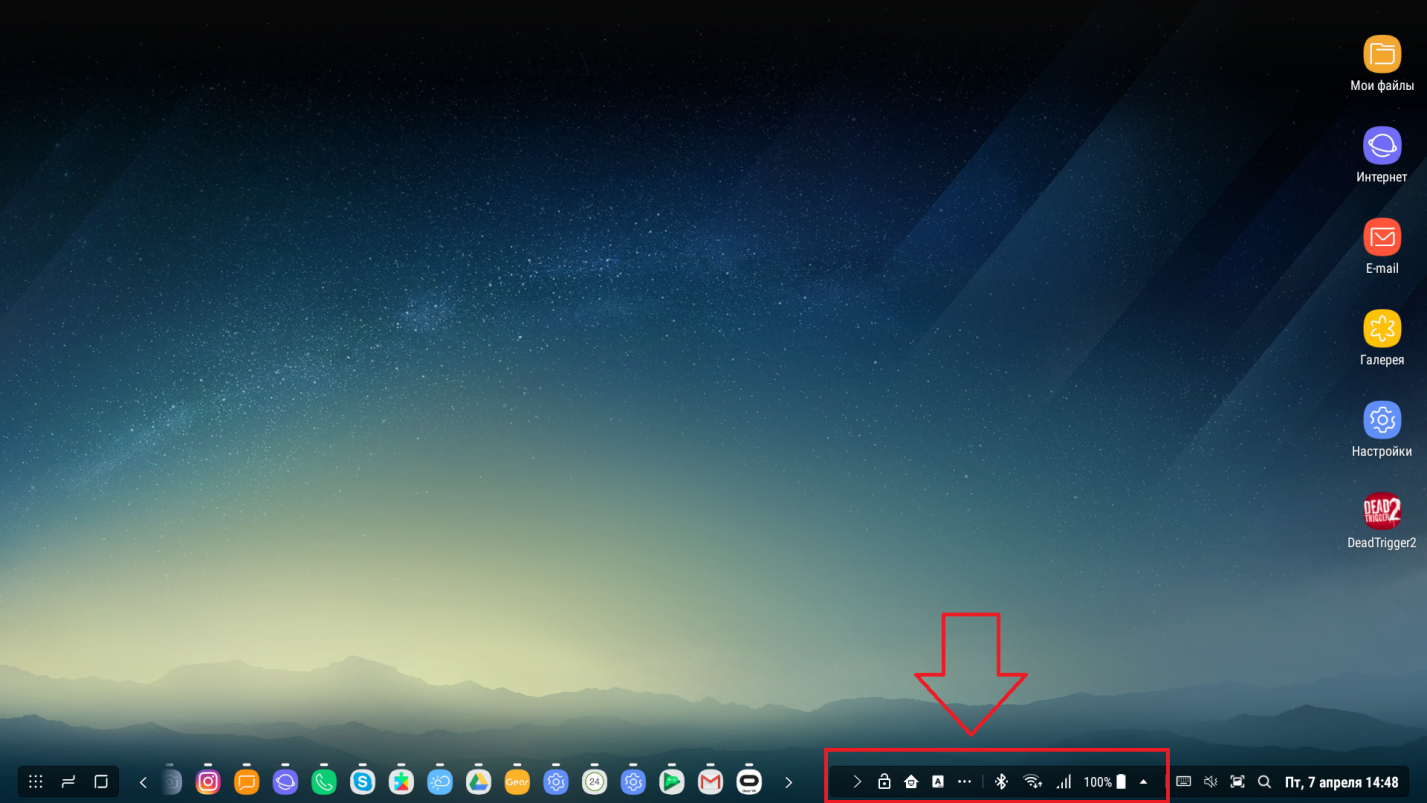
Рис.9 «Состояние смартфона»
Панель быстрого доступа позволяет использовать функции поиска, выбирать виртуальную клавиатуру, настраивать звук и делать скриншоты экрана. Также на этой панели отображается дата и время
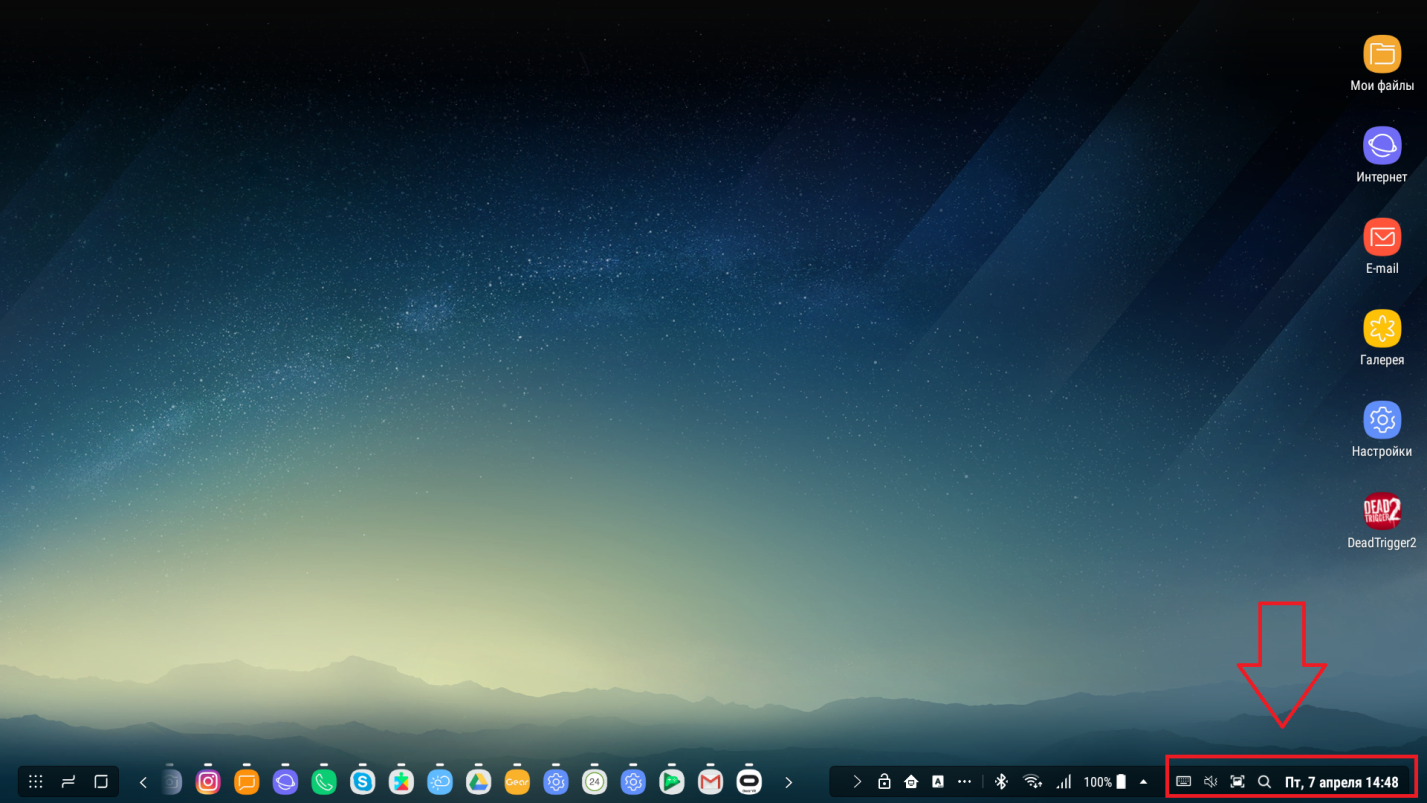
Рис. 10 «Быстрый доступ»
Виртуальная клавиатура
Она удобна, если под рукой нет специализированной.
Управление происходит с помощью мышки, просто нужно наводить курсором на буквы или знаки и выбирать их одним нажатием левой кнопки мыши.
Звук
По умолчанию установлены настройки на динамики смартфона.
Звучание можно перевести на динамики телевизора, ПК или даже на отдельные колонки.
В панели задач в дополнительном всплывающем окне необходимо выбрать пункт «Аудиовыход» , где высветятся все доступные устройства, и выбрать нужный.
Снимок экрана
Снимок легко осуществить с помощью соответствующей кнопки в быстром доступе.
На скриншоте можно создавать надписи, рисунки, кадрировать и отправлять.
Поиск
С помощью поиска можно найти нужную информацию, которая хранится на мобильном устройстве: папку, музыку, фото, приложение и прочее.
В строке поиска необходимо написать ключевые слова с названием файла.
Для лучшего результата можно использовать фильтрацию.
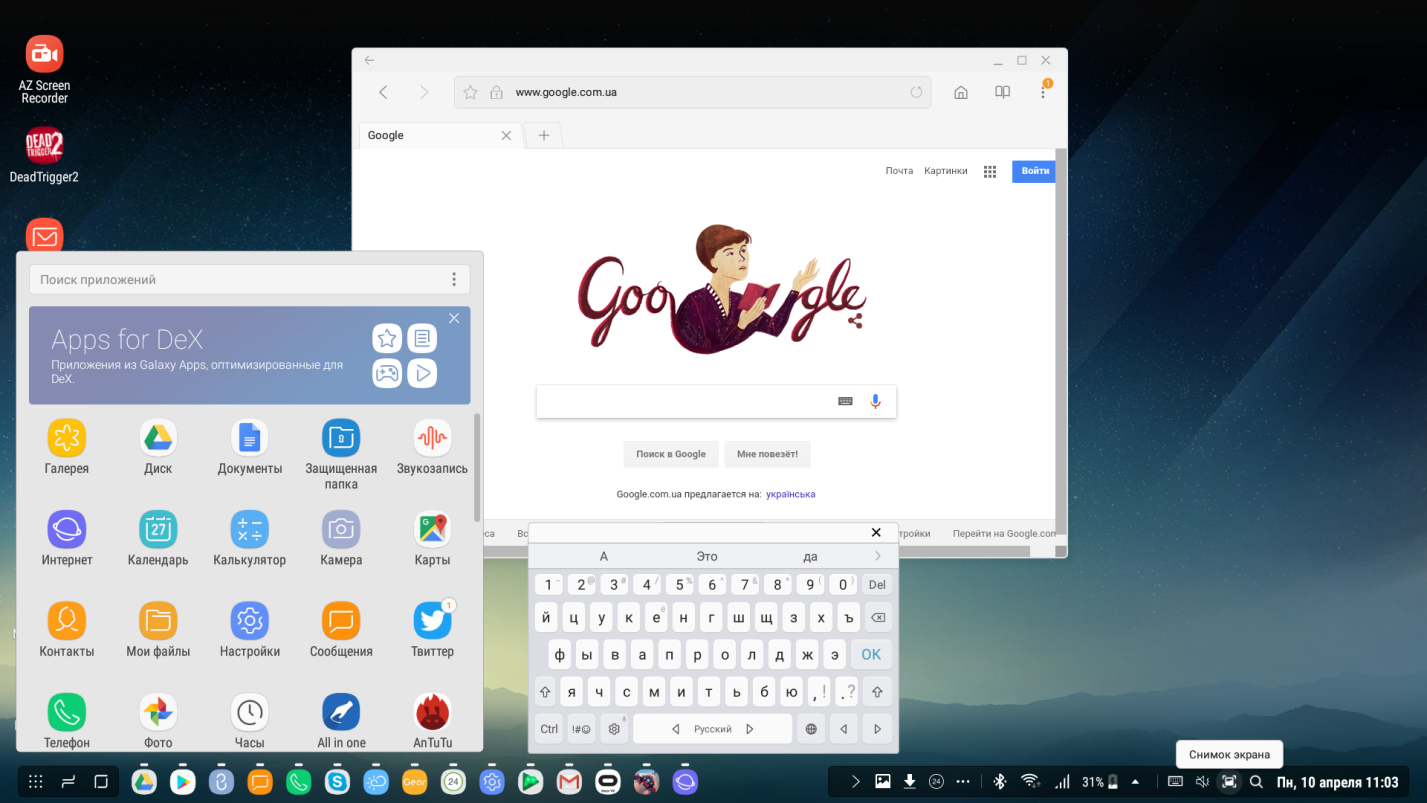
Режим «Дублирование экрана»
В режиме дублирования на большой монитор выводиться экран смартфона, при этом экран мобильного аппарата не выключается.
Для работы с ним не потребуется дополнительные аксессуары в виде компьютерной мыши и клавиатуры.
Для управления можно использовать сенсорный дисплей подключенного смартфона.
Если зазвонил телефон?
Если в процессе работы поступает входной звонок, то на монитор тоже выводиться звонящий контакт с никнеймом и даже с фото (если оно установлено), все, как подписано в смартфоне.
Принять звонок можно с помощью или на самом телефоне, при этом его не нужно вынимать из станции.
Звук не передается на колонки или динамики экрана. Таким же образом можно совершить и исходящий звонок.
Совет: звук в Samsung Galaxy S8 и так довольно громкий, а в связке Dex – просто взрыв звука. Можно даже испугаться. Стоит продумать такой вариант, и сразу настроить громкость телефона, а чтобы все соседи не слышали, о чем идет речь, стоит использовать беспроводные наушники.
Скорость
В целом, для работы с почтой интернетом, просмотра роликов мощности хватает.
А вот если запустить более тяжелые программы, и в этот же момент начать использовать браузер с несколькими открытыми вкладками – интерфейс начинает «задумываться» и зависать.
Софт однозначно нуждается в доработке и обновлениях.
Безопасность
При подключении аксессуар не запрашивает и не требует пароли или ключи для авторизации.
Ведь вся задача Samsung Dex Station заключается в том, чтобы оптимизировать изображения на большом экране.
Информация с телефона никуда не копируется и не сохраняется, поэтому если даже пользоваться чужой док – станцией, это безопасно.
Плюсы и минусы
- Быстрота установки
- Интуитивно понятный интерфейс
- В процессе работы смартфон не перегревается
- Возможность совершать и принимать звонки
Источник: geek-nose.com
Samsung Dex — мой опыт использования

Выше было указано три варианта подключения смартфона для использования Samsung DeX, вполне вероятно, что вы уже встречали обзоры этих возможностей. Однако мало где указываются отличия типов подключения (кроме размеров док-станций), которые для некоторых сценариев могут оказаться важными:
- DeX Station — самый первый вариант док-станции, наиболее габаритный за счет своей круглой формы. Единственный, имеющий Ethernet разъем (и два USB, как и у следующего варианта). При подключении блокирует разъем наушников и динамик (глушит звук, если вы его выводите не через монитор). Зато ничем не закрыт сканер отпечатков пальцев. Максимальное поддерживаемое разрешение — Full HD. В комплекте отсутствует кабель HDMI. Зарядное устройство в наличии.

- DeX Pad — более компактный вариант, сравнимый по размерам со смартфонами Note, разве что толще. Разъемы: HDMI, 2 USB и USB Type-C для подключения зарядки (кабель HDMI и зарядное устройство входят в комплект поставки). Динамик и отверстие мини-джека не блокируются, сканер отпечатков пальцев заблокирован. Максимальное разрешение — 2560×1440.

- Кабель USB-C-HDMI — самый компактный вариант, на момент написания обзора поддерживается только Samsung Galaxy Note 9. Если требуется мышь и клавиатура, придется подключать их по Bluetooth (также возможно использование экрана смартфона в качестве тачпада при всех способах подключения), а не по USB, как в предыдущих вариантах. Также при подключении не происходит зарядка устройства (хотя можно положить на беспроводную). Максимальное разрешение — 1920×1080.
Также по некоторым отзывам, у владельцев Note 9 работают и различные многоцелевые адаптеры USB Type-C с HDMI и набором других разъемов, изначально выпускавшиеся для компьютеров и ноутбуков (есть такие и у Samsung, например, EE-P5000).
Среди дополнительных нюансов:
- У DeX Station и DeX Pad есть встроенное охлаждение.
- По некоторым данным (официальной информации на этот счет не нашел), при использовании док-станции доступно одновременное использование 20 приложений в режиме мультизадачности, при использовании только кабеля — 9-10 (возможно, связано с питанием или охлаждением).
- В режиме простого дублирования экрана для двух последних способов заявлена поддержка разрешения 4k.
- Монитор, к которому вы подключаете ваш смартфон для работы должен поддерживать профиль HDCP. Большинство современных мониторов его поддерживают, но старые или подключенные через переходник могут попросту не увидеть док-станции.
- При использование не оригинального зарядного устройства (от другого смартфона) для док-станций DeX может не хватить питания (т.е. попросту не «заведется»).
- DeX Station и DeX Pad совместимы с Galaxy Note 9 (во всяком случае на Exynos), хотя в магазинах и на упаковке совместимость не указана.
- Один из часто задаваемых вопросов — а можно ли использовать DeX, когда смартфон в чехле? В варианте с кабелем это, естественно, должно получиться. А вот в док-станции — не факт, даже если чехол относительно тонкий: коннектор просто «не дотягивается», куда нужно, и чехол приходится снимать (но не исключаю, что есть чехлы, с которыми это получится).
Кажется, упомянул все важные моменты. Само подключение не должно вызвать проблем: просто подключаем кабели, мыши и клавиатуры (по Bluetooth или USB на док-станции), подключаем ваш Samsung Galaxy: всё должно определиться автоматически, а на мониторе вы увидите приглашение к использованию DeX (если нет — загляните в уведомления на самом сматрфоне — там можно переключить режим работы DeX).
Работа с Samsung DeX
Если вы когда-нибудь работали с «настольными» вариантами Android, интерфейс при использовании DeX вам покажется очень знакомым: та же панель задач, оконный интерфейс, иконки на рабочем столе. Всё работает плавно, во всяком случае мне с тормозами столкнуться не пришлось.

Однако, не все приложения полностью совместимы с Samsung DeX и могут работать в полноэкранном режиме (несовместимые работают, но в виде «прямоугольника» с неизменяемыми размерами). Среди совместимых есть такие как:
- Microsoft Word, Excel и прочие из офисного пакета Майкрософт.
- Microsoft Remote Desktop, если нужно подключиться к компьютеру с Windows.
- Большинство популярных Android приложений от Adobe.
- Google Chrome, Gmail, YouTube и другие приложения Google.
- Медиаплееры VLC, MX Player.
- AutoCAD Mobile
- Встроенные приложения Samsung.
Это далеко не полный список: при подключении, если на рабочем столе Samsung DeX зайти в список приложений, там вы увидите ссылку на магазин, с котором собраны программы, поддерживающие технологию, и сможете выбрать то, что вам по вкусу.

Также, если в настройках телефона в разделе Дополнительные функции — Игры включить функцию Game Launcher, то большинство игр будут работать в полноэкранном режиме, правда управление в них может оказаться не слишком удобным, если они не поддерживают клавиатуру.
Если при работе вам придет смс, сообщение в мессенджере или звонок, ответить, естественно, можно прямо с «рабочего стола». Стандартно будет использоваться микрофон лежащего рядом телефона, а для вывода звука — монитор или динамик смартфона.

В целом, каких-то особых сложностей при использовании телефона в качестве компьютера вы не должны заметить: всё реализовано очень просто, а приложения вам уже знакомы.
На что стоит обратить внимание:
- В приложении «Настройки» появится пункт Samsung Dex. Загляните в него, возможно найдете что-то интересное. Например, там есть экспериментальная функция для запуска любых, даже неподдерживаемых приложений в полноэкранном режиме (у меня не сработало).

- Изучите горячие клавиши, например, переключение языка — Shift+Пробел. Ниже — скриншот, под клавишей Meta подразумевается клавиша Windows или Command (если используется клавиатура Apple). Системные клавиши наподобие Print Screen работают.

- Некоторые приложения при подключении к DeX могут предлагать дополнительные функции. Например, Adobe Sketch имеет функцию Dual Canvas, когда экран смартфона используется как графический планшет, рисуем на нем пером, а увеличенное изображение видим на мониторе.
- Как я уже упоминал, экран смартфона может использоваться в качестве тачпада (включить режим можно в области уведомлений на самом смартфоне, когда он подключен к DeX). Долго разбирался, как перетаскивать окна в таком режиме, так что сразу сообщу: двумя пальцами.
- Поддерживается подключение флэшек, даже NTFS (внешние диски не пробовал), заработал даже внешний USB микрофон. Возможно, имеет смысл поэкспериментировать и с другими USB-устройствами.
- В первый раз потребовалось добавить раскладку клавиатуры в настройках аппаратной клавиатуры, чтобы была возможность ввода на двух языка.
Возможно, что-то упомянуть забыл, но не стесняйтесь спрашивать в комментариях — постараюсь ответить, при необходимости проведу эксперимент.
В заключение
Подобную Samsung DeX технологию в разное время пробовали разные компании: Microsoft (на Lumia 950 XL), был HP Elite x3, что-то схожее ожидалось от Ubuntu Phone. Более того, можно использовать приложение Sentio Desktop для реализации таких функций на смартфонах вне зависимости от производителя (но с Android 7 и более новой, с возможностью подключения периферии). Быть может, за чем-то подобным будущее, а может и нет.
Пока ни один из вариантов не «выстрелил», но, субъективно, для некоторых пользователей и сценариев использования Samsung DeX и аналоги могут быть отличным вариантом: по сути, весьма хорошо защищенный компьютер со всеми важными данными всегда в кармане, подходящий для многих рабочих задач (если мы не говорим о профессиональном использовании) и почти для любых «сидеть в интернете», «постить фото и видео», «смотреть фильмы».
Лично для себя я вполне допускаю, что мог бы ограничиться смартфоном Samsung в связке с DeX Pad, если бы не сфера деятельности, а также некоторые привычки, выработавшиеся за 10-15 лет использования одних и тех же программ: для всех тех вещей, которые я делаю за компьютером вне профессиональной деятельности, мне бы этого более чем хватило. Конечно, не стоит забывать о том, что цена совместимых смартфонов не малая, но, очень многие покупают их и так, даже не зная о возможности расширения функциональности.
А вдруг и это будет интересно:
- Лучшие бесплатные программы для Windows
- Как очистить историю поиска Google
- ERR_TIMED_OUT в браузере — причины и варианты решения
- Режим обслуживания на Samsung Galaxy — что это и как использовать
- Присоединенное к системе устройство не работает — что делать?
- Snapdrop — быстрая передача файлов между любыми устройствами в одной сети
- Windows 11
- Windows 10
- Android
- Загрузочная флешка
- Лечение вирусов
- Восстановление данных
- Установка с флешки
- Настройка роутера
- Всё про Windows
- В контакте
- Одноклассники
Источник: remontka.pro
Обзор док-станции Samsung DeX
Новые изобретения в области всевозможных девайсов для смартфонов возникают каждый день. Вот и Самсунг не стал исключением в этом плане: наряду с презентацией флагмана Samsung s8 произошло и «знакомство» с предназначенной для него док-станцией. Как оказалось, Samsung DeX – не просто зарядное устройство, её предназначение гораздо шире.
Для чего нужен подобный девайс
Док-станция является устройством-компаньоном нового «детища» бренда. Созданная специально для Samsung Galaxy s8 и Galaxy s8 Plus, она позволяет превратить свой телефон в настоящее подобие компьютера.  Дело в том, что к DeX можно подключить периферийные устройства.
Дело в том, что к DeX можно подключить периферийные устройства.
Это позволит продолжить начатую мобильно работу в более комфортных условиях — имеется в виду экран монитора. Док-станция станет хорошим решением для корпоративного сегмента, представители которого не привыкли ни на минуту откладывать дела. А для более детального знакомства с новинкой можно ориентироваться на нижепредставленный обзор. 
Внешний вид и дизайн устройства
После распаковки внутри коробки пользователь ожидает увидеть, что угодно, но не хоккейную шайбу — именно на нее и похож девайс DeX полусферической формы. Нажимаем на стрелку-указатель под самсунговским логотипом – верхняя часть откидывается назад. Теперь пользователь может видеть порты, при помощи которых и подключается устройство.
Еще одним конструктивным «изыском» является вентилятор для охлаждения смартфона. Он встроен в заднюю панель.

После «обнажения» внутренней части открывается наклонный док, на котором расположен только один USB-C порт. Именно на него и устанавливается сам смартфон. Однако вдоль корпуса DeX-station расположено еще пять входов:
- USB 2.0 А-типа (2 порта);
- HDMI (для подключения монитора или телевизора);
- USB-C (нужен для зарядки устройства);
- Ethernet
Каким образом подключать девайс? Достаточно сделать следующие шаги:
- блок питания подключается в сеть;
- станция соединяется с монитором или телевизором;
- устанавливается смартфон;
- через несколько секунд пользователь может работать со стандартным полноэкранным рабочим столом.

Отзывы пользователей этого приспособления указывают на одну реальную недоработку производителей – не хватает гнезд для подключения клавиатуры и мыши. Приходится пользоваться Bluetooth-периферией, что не всегда удобно из-за дополнительных настроек на смартфоне. А ведь проблема могла быть легко решена всего лишь еще одним USB-портом.
Возможности док-станции
После опознания рабочего стола подключаются и дополнительные устройства. Девайс переходит в специальный режим: происходит запуск оптимизированной андроид-версии от Samsung. Соединение с интернетом реально провести и в «проводном» режиме, через Ethernet-порт.
Что касается операционной системы, то она напоминает Remix OS. В ней предлагается только базовый набор программного обеспечения.
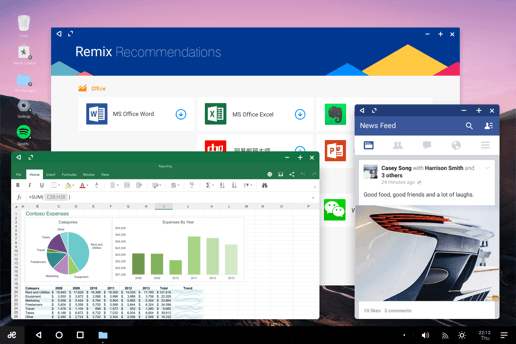
Скриншот рабочего стола Remix OS
Есть офисный и графический пакеты:
- Microsoft (Microsoft Office);
- Adobe (Adobe Acrobat Reader и Lightroom Mobile).
Они как раз хороши расширенным функционалом, которого не встретишь в работе непосредственно на мобильном телефоне. Производитель обещает в будущем только расширять поддерживаемые приложения.
Что можно сделать с помощью устройства?
- Продолжить заниматься начатыми на смартфоне делами. Для этого надо перейти к расположенным в левой части экрана приложениям («Сообщения», «Интернет» и так далее). Здесь же расположен вход в файловый менеджер смартфона.

- Просматривать мультимедиа-файлы. Причем, если у вас встроенные динамики в ноутбуке, аудиосигнал подается непосредственно со смартфона (после предварительных настроек). Если такой возможности нет, то звук придется слушать с динамиков или наушников смартфона (подключить к док-станции их дополнительно не представляется возможным из-за отсутствия портов).

- Также можно перейти к иконкам, которые расположены в приложениях и на домашнем экране. Открытые приложения отображаются в центральной части панели внизу. Правый нижний угол – недавно пришедшие уведомления, а также настройки громкости и поисковой системы. Здесь же отображаются сообщения от подключаемых устройств.

Способна ли Samsung DeX заменить ПК
Этот вопрос возникает у всех, кто задумывается над тем, чтобы купить подобное ноу-хау. Правдивым ответом будет: нет. Конечно, перед пользователем открывается масса возможностей, но, вместе с тем, выделяются и определенные недоработки.
Среди преимуществ выделяют:
- отличную работу с Google Docs (хотя они не являются поддерживаемым самунговским приложением);
- безупречная работа с андроид-версиями продуктов Adobe (в частности, Photoshop для редакции нескольких изображений);
- возможность работать практически с любым мессенджером и электронной почтой;
- можно вращать и увеличивать окна многих приложений.
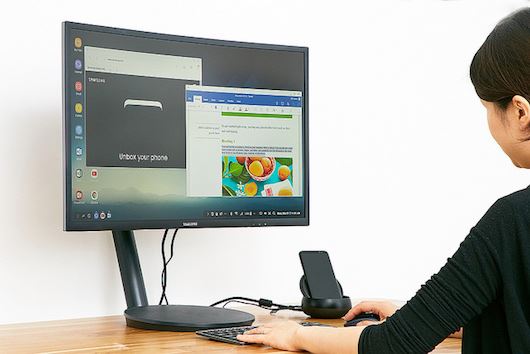
Но есть и определенные недостатки.
- Девайс подходит только к Galaxy s8/ s8 Plus – это ограничивает его применение.
- В Word-е удобнее и быстрее работать все-таки со стандартного ПК (или ноутбука).
- При работе в режиме многозадачности придется потрудиться, чтобы подогнать окна под размеры дисплея.
- Не работают многие распространенные сочетания клавиш.
- Файлы невозможно перетаскивать из одного окна в другое.
- Поддерживается не больше 16 приложений для фотографий.
- Не получится раскрыть на весь экран многие из предложенных приложений.
- Некоторые игры и приложения не работают.
Цена гаджета
Если эти трудности всё же не пугают пользователя, остается только узнать стоимость предложения. Производитель уведомляет: док-станция Samsung DeX находится в глобальной доступности. Её продажи начались одновременно с выходом самого флагмана бренда еще в апреле 2017 года. Что касается стоимости, то у разных продавцов она отличается друг от друга.
Цена на устройство находится в диапазоне от 7500 до 10 000 рублей, что, скорее всего, зависит от поставщика и маржи на предложение. А те же представители Самсунга заявляют: на некоторых рынках док-станция будет идти сразу в комплекте со смартфоном.
Самые лучшие док-станции по мнению покупателей
Док-станция для накопителей AgeStar SUBT2 (BLACK) на Яндекс Маркете
Док станция AgeStar SUBT(4) на Яндекс Маркете
Док-станция для ноутбуков Level One UDS-1000 на Яндекс Маркете
USB-зарядное устройство/док-станция для телефона ASUS Zenfone 2 ZE551ML/ ZE550ML на Яндекс Маркете
Док-станция COTEetCI Base20 DockAirPods Stand CS7202-GY (Серый Космос) Графитовая на Яндекс Маркете
Источник: tehnika.expert